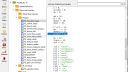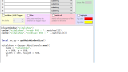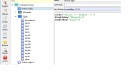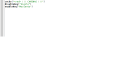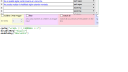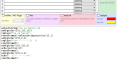Inicio › Foros › Clientes y programación › Mudlet 2.1. Creacion Macro botones para moverse con mapa
-
AutorRespuestas
-
-
Hola a todos, a continuación detallo la manera de modificar las macros a nuestro antojo y que el mapa te siga.
Directamente la configuración de la WEB, funciona correctamente. A diferencia de que subir y bajar yo los concibo al revés. «-» subir y «+» bajar.
A continuación detallo como realizar el cambio o crear nuevos movimientos, ya sea sigilar, saltar.
1.- Pinchar en Keys [Se abre la ventana y debe mostrar la carpeta Mudlet_RL_10]
2.- Desplegar la carpeta Mudlet_RL_10 -> Reinos de Leyenda -> Numpad
Ahora vemos los macros que hacen referencia al movimiento. si pinchamos sobre el macro que pone 7 dentro de la carpeta Numpad, nos aparece a la derecha la info del macro.
- Name: Esta casilla únicamente es el nombre que nosotros le damos.
- Command: Este es el comando que enviamos al juego (para poner 2 comandos usar «;» [EJ: abrir de;dentro])
- Key Binding: Esta es la tecla que usamos. (Para modificar la tecla pinchar en el lado derecho grab new key con el raton y a continuación tecla de disparo)
- Debajo aparece una cuadricula, el testo del interior es el comando que realiza el movimiento de mapa: RL_event_salida(«noroeste»)
Yo recomiendo para modificaciones y creaciones, crear una nueva carpeta y fuera de la carpeta Mulet_Rl_10 y bloquear esta, hay que escribirlo todo pero si cometes un error siempre esta la base correcta.
Únicamente si quieres invertir el subir y bajar o dentro y fuera, debemos intercambiar los comandos de dentro de la cuadricula.
Para crear nuevos movimientos como por ejemplo sigilar, podemos crear la carpeta sigilo (add group) y creamos los macros (add Item).
Ejemplo sigilar norte:
- Name: Sig Norte
- Command: sigilar norte
- Key Binding: control + keypad + 8 (en este caso uso el botón control y teclado numérico para sigilar)
- cuadricula: RL_event_salida(«norte») (Copiar de la Subcarpeta numpad -> Macro 8)
-
Hola de nuevo, pues no se como edita el post….. a continuación voy a detallar como conseguir que el mapa nos siga utilizando teclas, para ello utilizaremos Aliases.
Es lo mismo que se nos permite hacer en el juego, definimos que una palabra para que envié un comando mas extenso.
Pinchando sobre Aliases y se nos habré la ventana, recomiendo crear una nueva carpeta movimiento y crear dentro los alias de movimiento, le damos a Add Item y creamos un alias.
Que vemos a la derecha:
Alias Name: Nombre del alias
Pattern: Texto clave o de disparo…
Substituion: En que queremos que se convierta [Para este caso no la uso porque me petaba el programa]
Cuadricula: Aquí introduciremos nuestros comandos de programación.
Cosas a tener en cuenta:
Patter: Para que no tengamos problemas y nos este lanzando el comando, con cualquier palabra que disponga de nuestra palabra, tenemos que colocar nuestra palabra clave [PC] de la siguiente manera.
- ^PC$
Con esto conseguimos que si pongo «n» como dispara de movimiento al norte, si escribo otro comando como por ejemplo «concentración», no dispare el alias porque la palabra dispone de la consonante «n».
COMANDOS programación :
- send(«norte»), este envía al juego como si escribiésemos norte y nos moveremos al norte.
- RL_event_salida(«norte»), este comando anteriormente descrito realiza el movimiento del mapa al norte. [Dichas direcciones se encuentran en Keys, carpeta Mudlet_RL_10, subc reinos de leyenda, carpeta NUMPAD.]
Como debe quedar nuestro primer alias de norte:
Alias Name: Norte simple
Pattern: ^n$
Substituion:
Cuadricula:
send(«norte»)
RL_event_salida(«norte»)
Con esto ya tenemos que al escribir «n», el mapa nos siga al norte y ahora ya solo queda realizar el resto de movimientos y claro esta para su version extendida:
- «norte» y «n»
- «dentro» y «de»
- «arriba» y «ar»
- …………… y el resto
-
Según la configuración anterior, no funciona bien… porque cuando usas el teclado numérico lanza dos comandos al mapa, uno predefinido por la macro y otro del alias. Con lo que cuando estas es una room en la que hay dos room mas al norte… adelanta dos pasos.. cuando solo hay una room al norte el mapa ignora el otro comando..
La manera de solucionarlo que se me ocurre dada mi ignorancia de programación…. voy a recrear para el norte.
- Creamos un alias Nortecito, Pattern:^Nortecito$, Substitution: , Cuadricula: send(«norte»)RL_event_salida(«norte»)
- Modificar las macro numérica norte (8), sustuir Command:Nortecito; Borrar todo lo de la cuadricula.
- Modificar alias Norte y N (Creados anteriormente): incluyendo en Substitution:Nortecito, y borrando todo lo de la cuadricula.
No es muy bonito ya que en pantalla veremos Nortecito y luego Norte..
-
Llegado a ciertos puntos del mapa, actualmente solo conozco la salida grieta, el mapa no nos sigue….. Pero sera hacer un poquito mas de lo mismo con otras que nos vayamos encontrando… es una manera fácil de solucionar, se podrá usar para escarlar y yo que se que tipo de infinidad de tipo salidas existen..
(No es Fácil esto!!!, así que piano piano….y mas porque no se como poner una imagen!!!!!)
Primer paso encontrar la room inicio (Salida grieta) y la destino en el mapa.. En la zona del mapa abajo hay que habilitar la pestaña info, nos interesa la room ID: XXXXX
- Para este caso Romm Inicio sera: IIII y room destino: DDDD
- Sobre la room inicio pinchar sobre ella hasta quedarse naranja, botón DZH raton, elegimos exit. Se abre una pestaña muy bonita… Veréis 12 lock con su cuadricula a la derecha, algunas tienen un numero es la room ID a la que va.
- Y seguramente en la cuadricula grande de abajo hay algo marcado con referencia a la destino, y debajo de la columna Comman or script.. debe poner grieta.
- Ahora realizamos la misma operación sobre la destino, si es que la salida de la room es grieta verificamos que en la cuadricula de abajo exista grieta y con la Id correspondiente. Si esta room su salida de retorno es fuera,arriba, abajo.. no to toques!! pa que tocas!! que ya lo hace!!
Segundo paso creamos un alias… resumo rápido.
- Pattern: ^grieta$,
- cuadricula :
<p style=»padding-left: 60px;»>send(«grieta»)</p>
<p style=»padding-left: 60px;»>RL_event_salida(«grieta»)</p>
Tercer paso (aquí lo difícil y vigilar no borrar nada…. Pero siempre podréis volver a descargar de la web la cofig de reinos :P)…. Nos vamos a la pestaña Scripts -> Carpeta Reinos de Leyenda -> Subcarpeta Mapper -> Script RL_inicializar_mapa. Vale en la cuadricula veremos (Sino lo veis es que esta mas abajo):
<p style=»padding-left: 90px;»>[«in»] = 11,</p>
<p style=»padding-left: 90px;»>de = 11,</p>
<p style=»padding-left: 90px;»>dentro = 11,</p>
Incluir -> grieta = 11,Seguimos bajando y veremos exitmap_es = { y exitmap_es_corto = {, pues dentro de esas series justo debajo de [11] = «dentro», y [11] = «de», incluimos [11] = «grieta», <- No dejarse esa coma!!!.
Ahora darle a todo lo que sea salvar y cerrar el mudlet y guardar mientras cruzáis los dedos
En teoría, ahora cuando pongáis grieta el mapa lo reconoce con un adentro o eso creo , al juego le manda grieta y se mueve el mapa… teóricamente podréis pasar por todas las grietas y que el mapa vaya detrás.
-
Probando a ver si sale la foto…
Adjuntos:
-
Aquí dejo como solucionar lo que considero un error en la config del triger que guía el mapa. Si nos vamos a trigger— Mudlet_RL_10 –> Reinos de Leyenda –> Mapper… Segunda pestaña
Quitar el
Parece que (.*) no produjo efecto alguno.
Esto se dispara únicamente cuando tu das una dirección errónea que no existe, con lo que el mapa no se mueve y el trigger hace retroceder el mapa, pasando a la anterior room que no es en la que no estamos.
En su lugar podéis incluir:
(.*) te cierra el paso. —-> perl regex
Con esto si no nos permiten la entrada, el mapa no se mueve.
Saludos
-
Hola, hoy voy a explicar como crear una subventana, la creo con un trigger, que a su vez rastrea la info que da en cierto momentos el juego y nos refleja por pantalla. Nuestra vida y puntos de energía. Actualmente no es nada ensencial, creo que es necesario este pasao para luego poder realizar barritas de vida y demás.. (En un futuro espero poner algo, pero se hace complejo y no se como recibir la información)
Describo muy rápido que hacemos y las partes…
Comando que crean nuestra ventana:
local xx,yy = getMainWindowSize()
vitalshow = Geyser.MiniConsole:new({name = «vitalshow»,
x = 680, y = 650,
width = 150, heigth = 500,
})
Resto de comandos:
- Clearwindow(«nombreventana»)… Esto limpia la ventana.
- cecho(«nombreventana»,»texto de escritura»)..Comando de escritura en la ventana..
- si colocamos \n dentro de un texto de escritura es ENTER.
De momento para mi no es de gran ayuda, quizás para gente que reciba pantallazos muy largos, en los cuales recibe daño.. en la subventana tendrá su vida actual.
Recordad únicamente recibe la vida cuando sale
Pvs: 1143\2655 Pe: 169\324
Adjuntos:
-
Dejo aquí otro par de comandos y explico. Para mi clase me a parecido una gran ayuda, puesto que como inicialmente comente podíamos hacer botones con CTRL y ALT. Pero con ALT me da problema puesto que al pulsar un botón en la barra de escritura me va poniendo caracteres. Cosa que luego hay que andar borrando.
Para aquellos que se muevan de varias formas, yo lo detallo para sigilar y caminar. (supongo que con currárselo un poco mas, pues galopar,marinero y no se que mas se hace)
Lo principal y mas importante es tener muy ordenado los botones. En (Keys ) generaremos una carpeta que se llame Activador de teclas. Dentro de esta carpeta hay que colocar las subcarpetas de botones Caminando y Sigilando; y además crearemos un botón de activación de sigilo.
Dejo una foto que lo explica todo. Los comandos que vemos en la foto CECHO esto esta arriba esplicado, y disableKey & enableKey (Sobre todo K en mayúsculas!!!!). Esto que hace disableKey desactiva un grupo o botón, enableKey la inversa.
Yo aparte tng otro botón del que veis, en el grupo de movimiento, con el «.» que hace lo mismo activa el grupo sigilo y desactiva el moviento.
Hasta aquí perfecto y para continuar y que la cosa rule mejor, en todos los botones de ataque colocamos la inversa de la activación de sigilo, así en cuanto lancemos un ataque, pasamos a caminar y nos ahorramos el mensajito de no puedes sigilar. (ver foto botón ataque)
y ahora para terminar de que funcione perfectamente crearemos un maravilloso Trigger llamado Pasar a caminar. Dejo una foto y de momento no me encontrado mas activadores de este trigger.
-
Voy a colocar como generar un trigger de varios colores, si alguien que controle mas aporta ayuda bienvenida sea!!
Pues hos dejo como hecho un trigger para señalar cuando alguien se marcha de una room con varios colores y en distintas líneas. En mi caso y como me cuesta muchísimo seguir a alguien separo la dirección en otra línea para mi es mas visible. (Si queréis todo en una misma línea borrando el \n debería funcionar…)
Esto luego con un poco de copy past lo podéis hacer para otras cosilla.
Hay dejo 2 imágenes de como hacer y como queda.
Saludos
-
-
AutorRespuestas
- Debes estar registrado para responder a este debate.